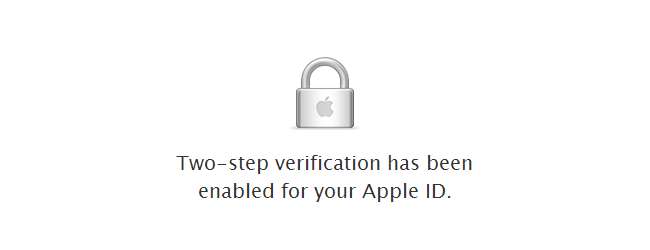
온라인 계정을 안전하게 유지하기 위해 2 단계 인증이 점점 보편화되고 있습니다. Apple은이 추가 수준의 인증을 도입 한 최신 회사입니다. 즉, 계정에 로그인하려면 기본 암호 이상의 것이 필요합니다.
이 기능이 활성화되면 비밀번호 (또는 복구 키)를 입력 할뿐만 아니라 사전 등록 된 기기를 사용하여 로그인 프로세스를 완료하는 코드를 생성해야합니다.
먼저 내 Apple ID 웹 사이트 'Apple ID 관리'버튼을 클릭합니다.
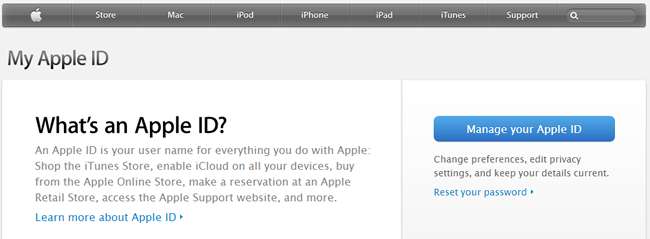
Apple ID 또는 이메일 주소 및 관련 암호를 사용하여 일반적인 방법으로 계정에 로그인합니다. 여기있는 동안 필요한 경우 비밀번호 복구에 사용할 수 있도록 대체 이메일 주소가 설정되어 있는지 잠시 확인하는 것이 좋습니다.

페이지 왼쪽의 탐색 섹션에서 '비밀번호 및 보안'링크를 클릭 한 다음 계정에 이미 설정 했어야하는 보안 질문에 답하십시오.

페이지 상단의 2 단계 인증 제목 아래에있는 '시작하기'링크를 클릭합니다. 그런 다음 계속을 클릭하여이 새로운 보안 조치를 설정할 것인지 확인해야합니다.

계속하기 전에 2 단계 인증 개념에 여전히 만족하는지 확인하십시오. 나중에 계정에 로그인하려면 신뢰할 수있는 기기 (iPhone 또는 iPad)에 액세스 할 수 있어야합니다. 철회 할 수있는 또 다른 기회가 주어집니다. 원하는 경우 계속을 클릭합니다.
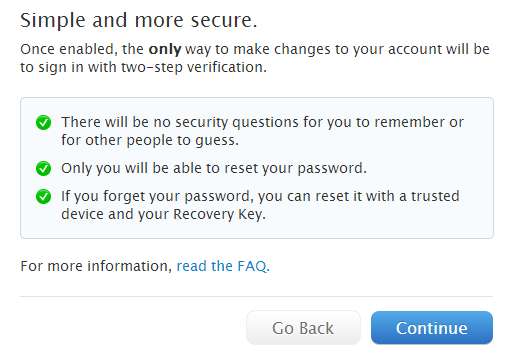
하나의 마지막 화면은 전환을 취소 할 수있는 기회를 한 번 더 제공합니다. 이것은 결국 큰 변화입니다. 계속하려면 시작하기 버튼을 클릭하세요.
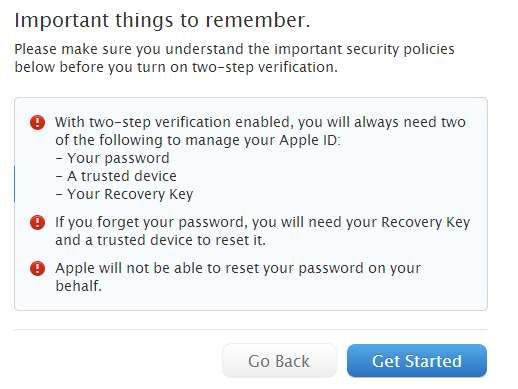
보안을 강화하기 위해 기존 비밀번호를 변경해야합니다. 한 번 입력하고 다음 두 필드를 사용하여 대신 사용할 새 암호를 입력하고 확인합니다. 새 비밀번호는 페이지에 강조 표시된 기준을 충족해야합니다. 비밀번호 변경을 클릭합니다.
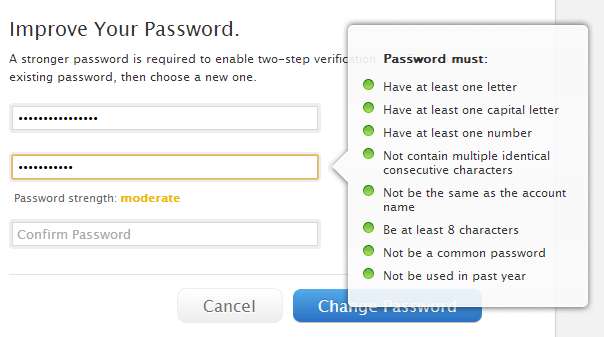
Apple은 동일한 계정에 2 단계 인증을 설정하려는 두 명 이상의 문제를 방지하기 위해 3 일 지연을 적용하기로 결정했습니다. 따라서 완료를 클릭하고 3 일을 기다린 다음 Apple ID 웹 사이트로 돌아가 프로세스를 완료합니다.
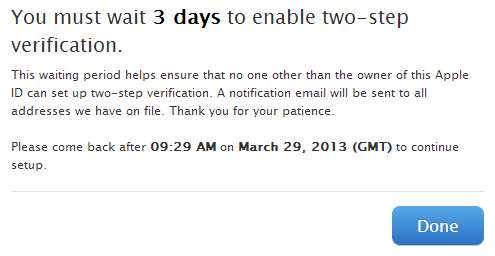
3 일이 지나면 로그인하여 Apple ID 프로세스를 완료합니다. 페이지 왼쪽의 '비밀번호 및 보안'링크를 클릭하고 두 가지 보안 질문에 답한 다음 페이지 상단의 2 단계 인증 제목 아래에있는 '시작하기'링크를 클릭하십시오.
계속 버튼을 클릭하고 유의해야 할주의 사항 목록을 읽고 계속을 다시 클릭 한 다음 시작하기를 클릭합니다.
이제 Apple ID와 연결된 신뢰할 수있는 기기가 있는지 확인해야합니다. 이미 iPhone이 설정되어있을 수 있지만 SMS 확인을받을 수있는 다른 기기를 추가 할 수 있습니다.
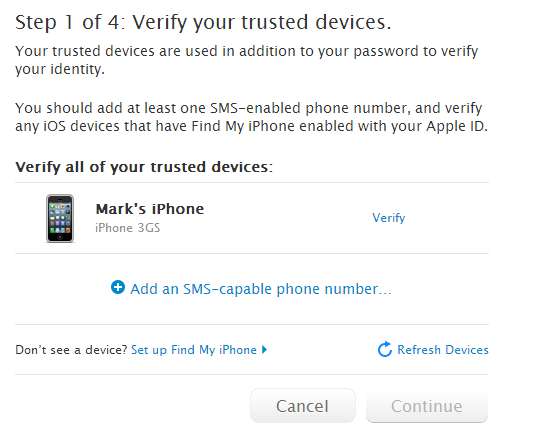
계정에 이미 연결된 전화가있는 경우 옆에있는 확인 버튼을 클릭합니다. 그렇지 않으면 새 전화를 추가해야합니다. 'SMS 지원 전화 번호 추가…'를 클릭하고 드롭 다운 메뉴에서 국가를 선택한 다음 전화 번호를 입력하고 다음을 누르십시오.
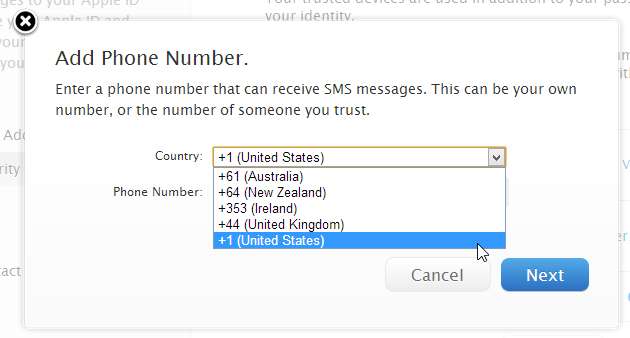
두 경우 모두 임시 인증 코드가 포함 된 SMS가 발송됩니다. 계속하려면 이것을 입력해야합니다. 4 자리 코드를 입력하고 확인을 클릭합니다.
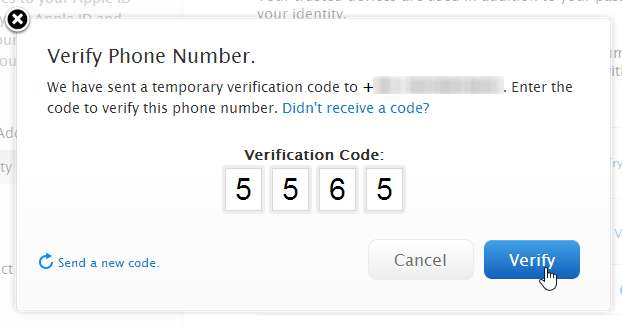
이 작업이 완료되면 계속을 클릭하면 친구 나 가족 구성원의 휴대 전화와 같은 두 번째 기기로 과정을 반복하도록 초대됩니다. 이는 휴대 전화를 분실하거나 도난 당하더라도 계정에 계속 액세스 할 수 있음을 의미하므로 좋은 생각입니다.
Go Back을 클릭하여 이전 화면으로 돌아가 다른 장치를 추가하거나 Continue를 클릭하여 설정 프로세스를 계속 진행합니다.

생성 된 복구 키를 기록해 두거나 인쇄 한 다음 계속을 다시 한 번 클릭합니다.
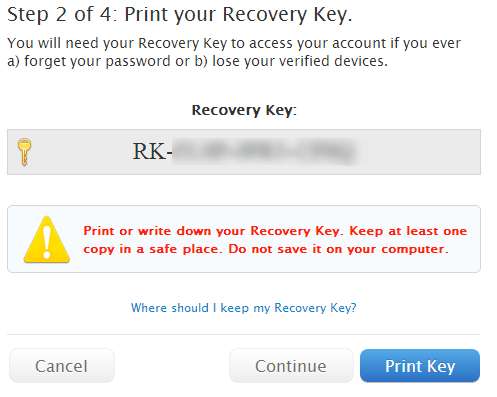
계속하기 전에 키를 입력해야하므로 키를 적어 둔 것처럼 가장 할 수 없습니다. 마지막으로,이 시점부터 Apple ID에 로그인하려면 항상 세 가지 ID 확인 항목 (암호, 신뢰할 수있는 기기 및 복구 키) 중 두 가지에 액세스해야한다는 사실을 이해했음을 나타내려면 상자를 선택하십시오. 상자를 선택하고 2 단계 인증 활성화를 클릭합니다.
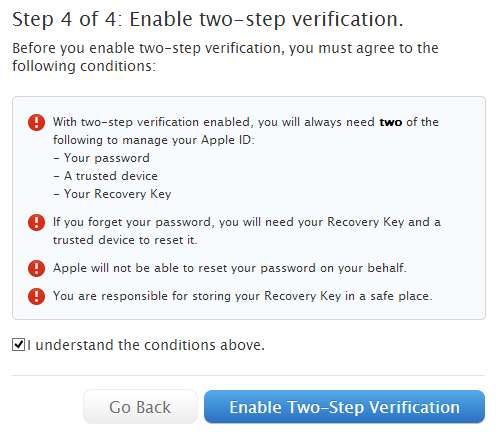
Apple ID에 로그인 할 때가되면 평소처럼 이메일 주소와 암호를 입력하여 시작합니다. 로그인의 두 번째 단계는 신뢰할 수있는 장치 중 하나를 선택하고 확인 코드를 전송하는 것입니다. 선호하는 장치를 선택하고 보내기를 누르십시오.
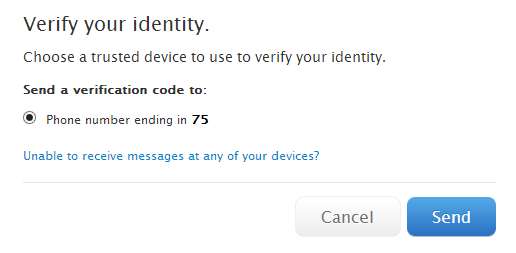
전송 된 코드를 입력하면 계정에 로그인하고 필요한 작업을 계속할 수 있습니다.
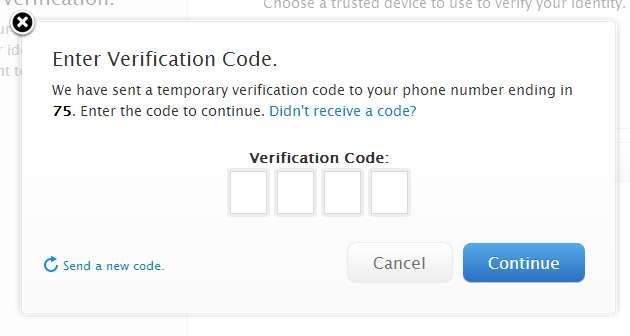
신뢰할 수있는 장치에 액세스 할 수없는 상황에 처한 경우 '본인 확인'화면에서 '어떤 장치에서도 메시지를받을 수 없습니까?'를 클릭하면 대신 복구 키로 로그인 할 수 있습니다.
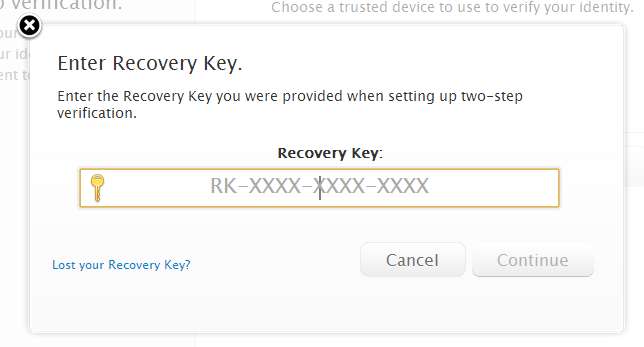
2 단계 인증에 대해 어떻게 생각하십니까? 중요한 보안 조치입니까, 아니면 너무 번거 롭습니까? 의견에 귀하의 생각을 공유하십시오.







